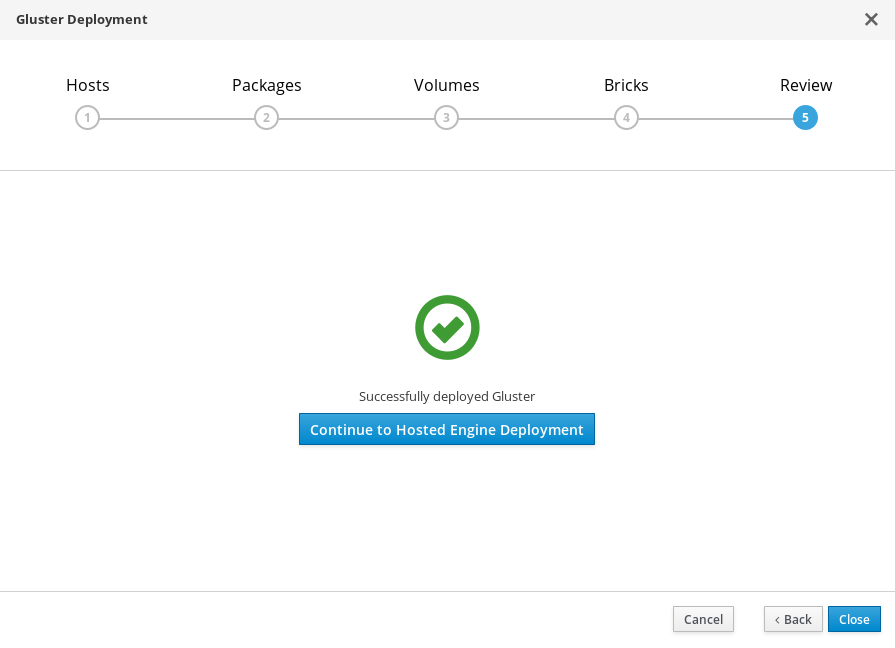第 7 章 使用 Cockpit UI 为承载引擎配置 Red Hat Gluster Storage
请确保已被指定为本部署流程一部分的磁盘上没有任何分区或标签。
登录 Cockpit UI
浏览至第一台虚拟化主机的 Cockpit 管理界面(例如,https://node1.example.com:9090/),然后使用您在“A. 安装物理机”中创建的凭证登录。
启动部署向导
单击“虚拟化”>“承载引擎”,选择“使用 Gluster 的承载引擎”,然后单击“启动”。部署向导会随即出现。
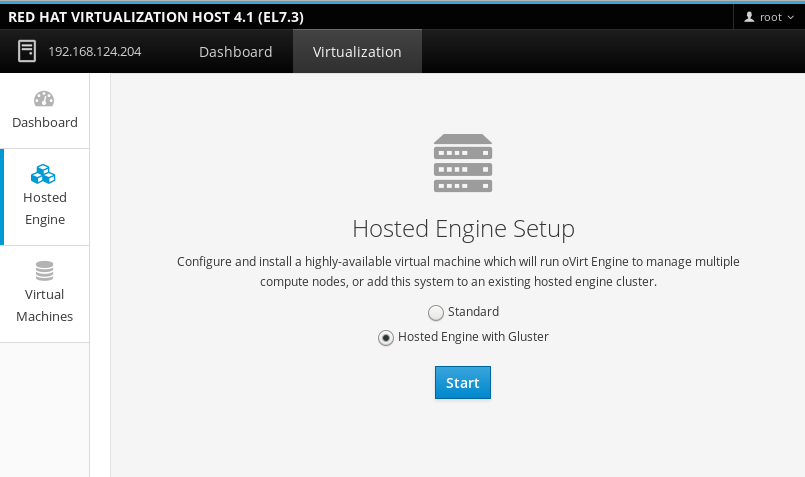
部署向导:指定存储主机
指定三台虚拟化主机的后端 gluster 网络地址(不是管理网络地址)。可以使用密钥对进行 SSH 的虚拟化主机应该列在最上面,因为它将会是运行 gdeploy 和承载引擎的主机。
注意如果您计划创建仲裁复制卷,请确保在此把将包含仲裁数据块的主机指定为 Host3。
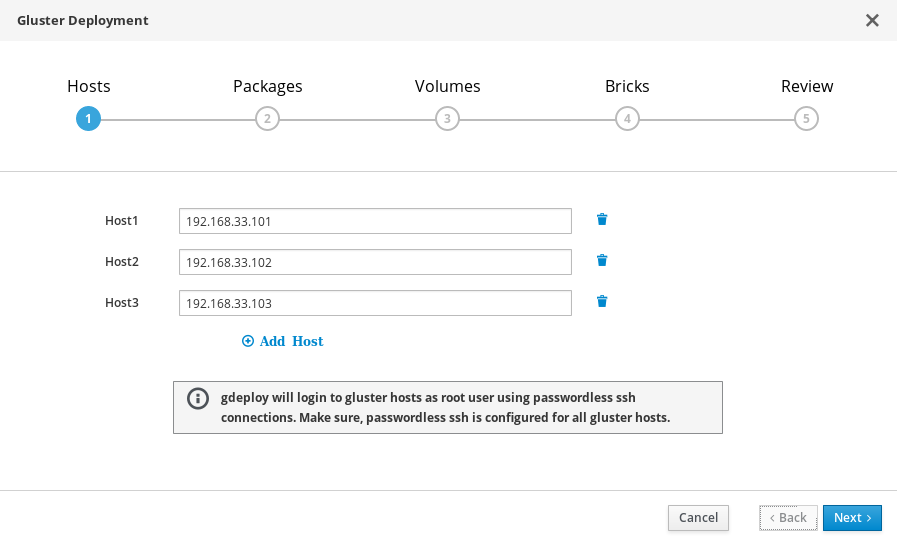
单击“下一步”。
部署向导:指定软件包
无需安装任何软件包。请删除这些字段中的所有值,并取消对选择框的选择。
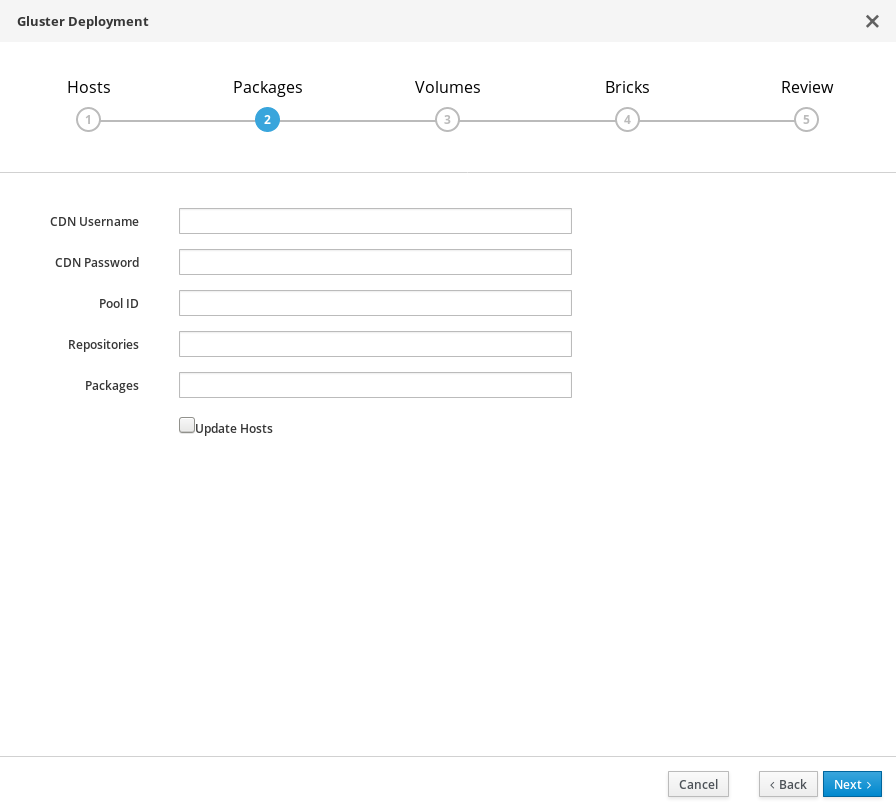
单击“下一步”。
部署向导:指定卷
指定要创建的卷。
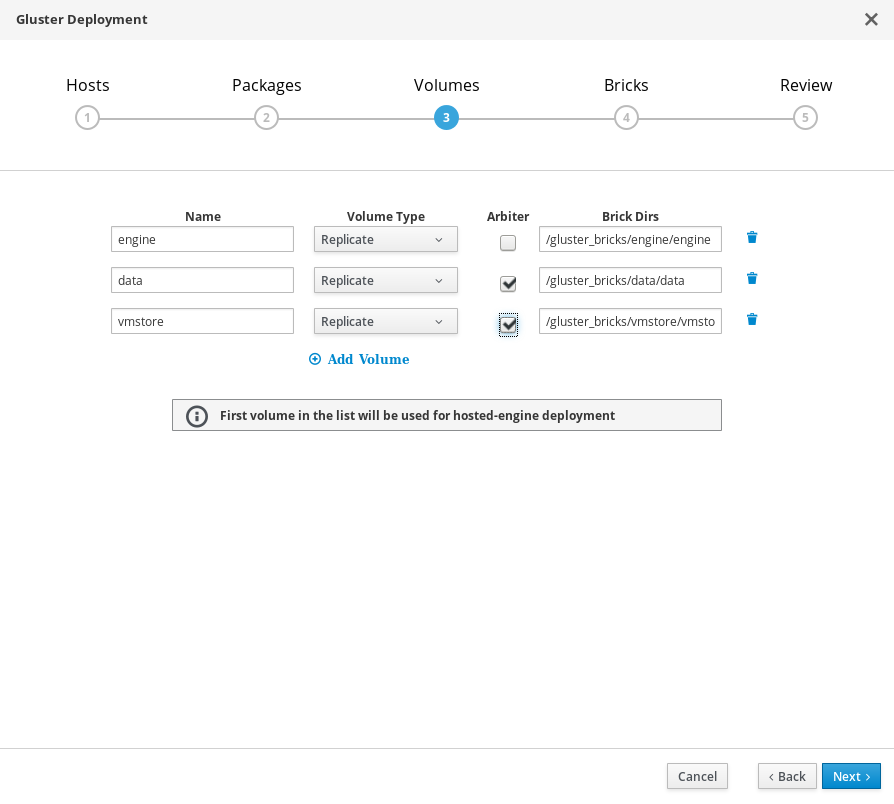
- 名称
- 指定要创建的卷的名称。
- 卷类型
- 指定一个 Replicate 卷类型。此版本只支持复制卷。
- 仲裁
- 指定是否要创建包含仲裁数据块的卷。如果选中此框,则第三个磁盘只会存储元数据。
- 数据块目录
- 包含该卷数据块的目录。
默认值适用于大多数安装。
部署向导:指定数据块
指定要创建的数据块。
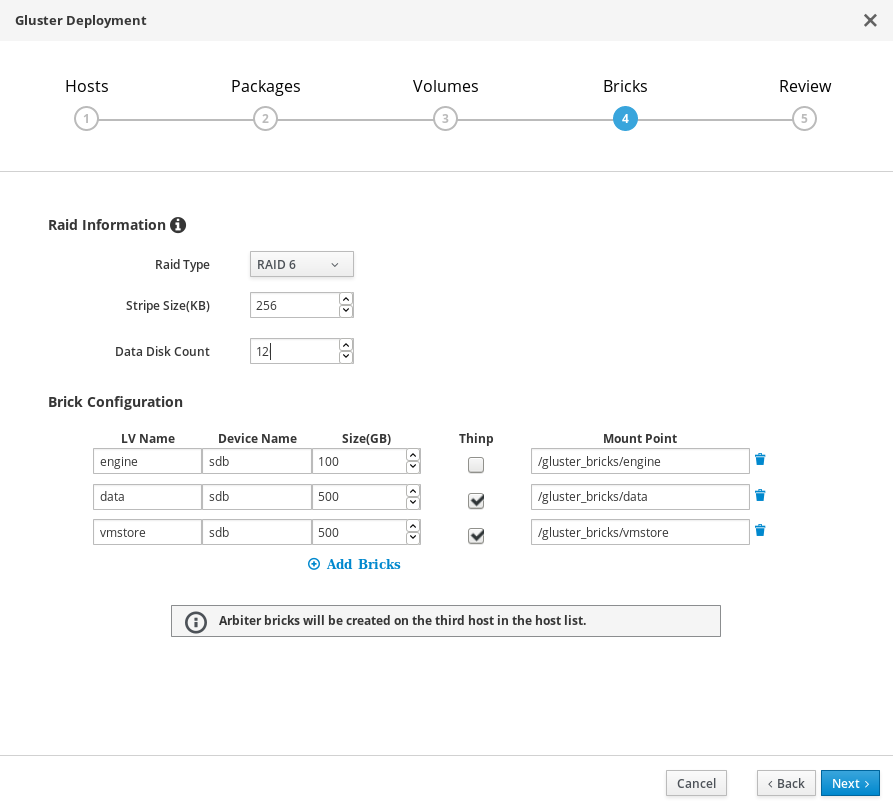
- LV 名称
- 指定要创建的逻辑卷的名称。
- 设备
- 指定您想要使用的原始设备。红帽建议使用未分区的设备。
- 大小
- 指定要创建的逻辑卷的大小(以 GB 为单位)。不要输入单位,请只输入数字。
- 挂载点
- 为逻辑卷指定挂载点。这应该与您在本向导的上一页面中指定的数据块目录匹配。
- Thinp
- 指定是否要对卷进行精简置备。请注意,我们建议对 engine 卷进行厚置备。
- RAID
- 指定要使用的 RAID 配置。这应该与您主机的 RAID 配置匹配。受支持的值为:raid5、raid6、raid10 和 jbod。
- 条带大小
- 指定 RAID 条带的大小(以 KB 为单位)。不要输入单位,请只输入数字。对于 JBOD 配置,可以忽略这一设置。
- 磁盘计数
- 指定 RAID 卷所含的数据磁盘数量。对于 JBOD 配置,可以忽略这一设置。
部署向导:检查并编辑配置
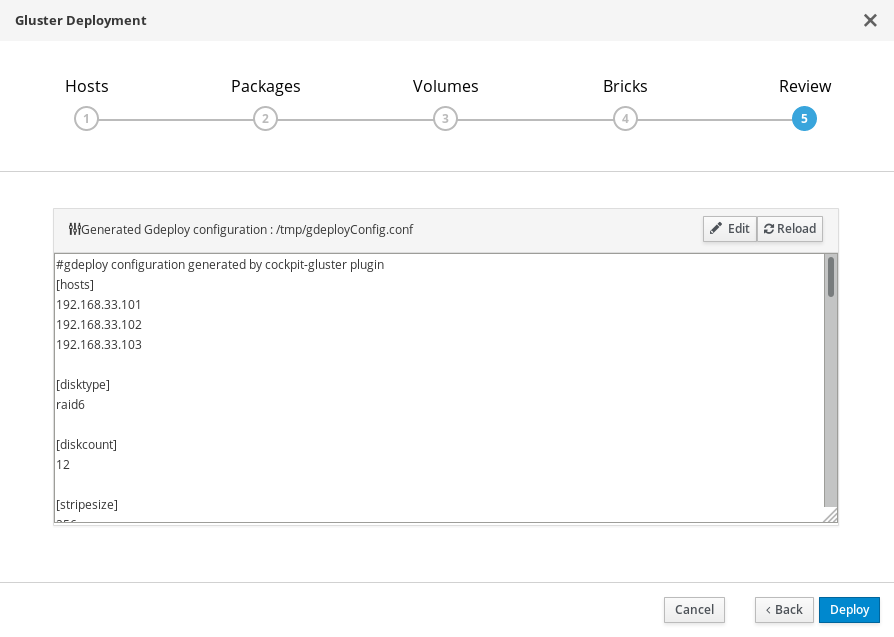
- 单击编辑以开始编辑所生成的 gdeployConfig.conf 文件。
(可选)配置传输层安全 (TLS/SSL)
这一设置可在部署期间或在部署完成后进行配置。如果您想在部署过程中配置 TLS/SSL 加密功能,请查看以下任一部分:
检查配置文件
如果您满意各项配置详细信息,请单击“保存”,然后再单击“部署”。
等待部署完成
在使用生成的配置文件运行 gdeploy 进程的过程中,您可以通过文本字段观察部署流程。
如果部署失败
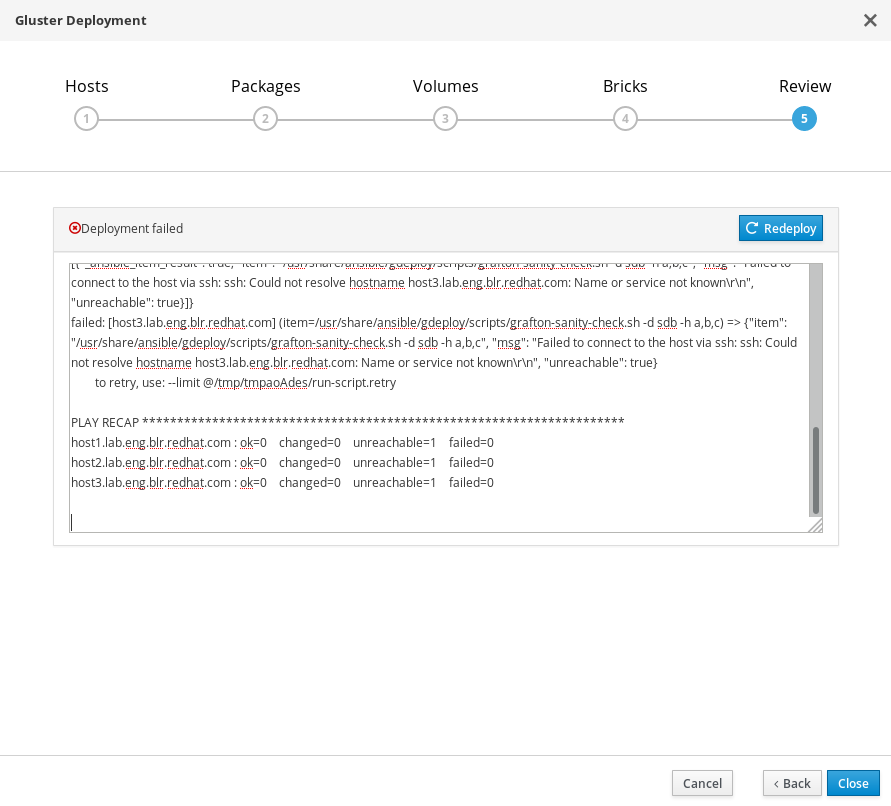
如果部署失败,请单击重新部署按钮。这样即可回到检查并编辑配置选项卡,以便让您在重新尝试部署之前先纠正所生成配置文件中的所有问题。
在重试之前,您可能需要先清理以前的部署尝试。请按照第 11 章 清除自动 Red Hat Gluster Storage 部署错误中的步骤,清理以前的尝试。
部署脚本完成并显示已成功部署 gluster。